因为受信任站点的意思是如果将该站点设置为信任那么该站点之后的任何操作系统都会判定为安全的,这是非常危险的,所以我们需要对受信任站点进行设置以避免此情况的发生。
解决方法如下:
1、在使用IE内核浏览器的时候,出现“当前网页正在试图打开您的受信任的站点列表中的站点”对话框,此时我们点击否关闭提示,如下图所示:
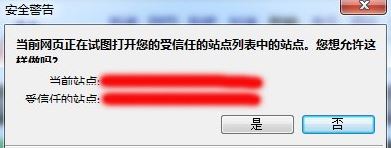
2、点击IE浏览器右上角的工具选项,如下图所示:
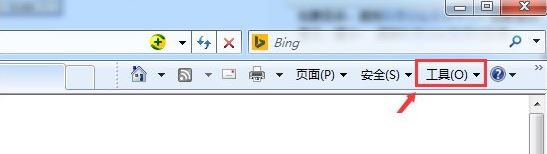
3、在点击工具选项的下拉菜单里的Internet选项,如下图所示:
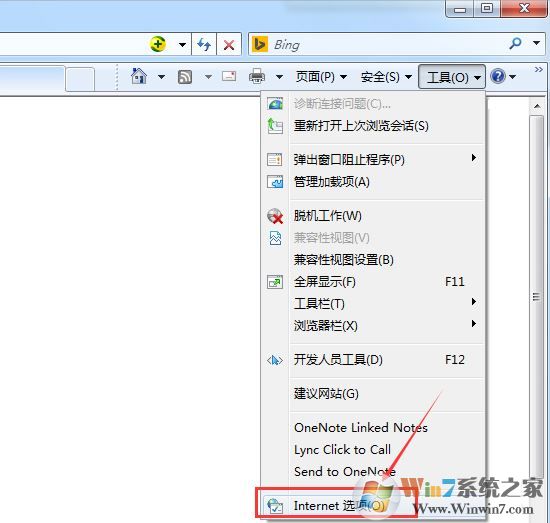
4、在Internet选项对话框里,点击安全选项卡,如下图所示:
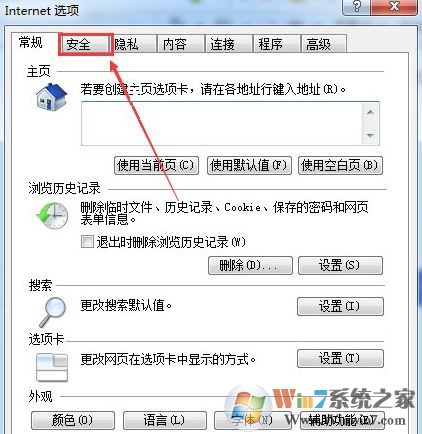
5、在安全选项卡里,选中可信站点,点击将所有区域重置为默认级别,如下图所示:
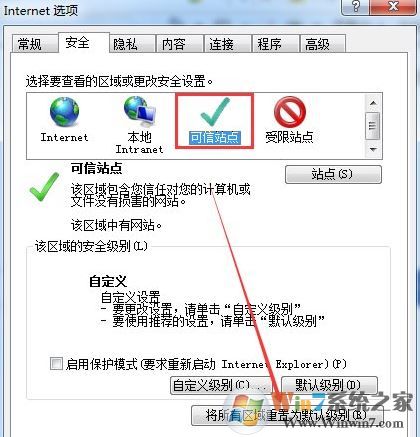
6、也可以选中可信站点后,点击自定义级别,如下图所示:
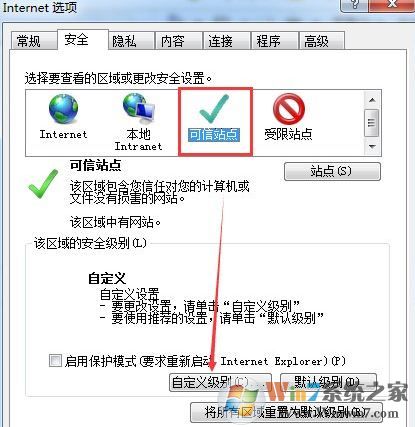
7、在安全设置受信任的站点区域对话框里点击重置,然后点击弹出对话框的是,如下图所示:
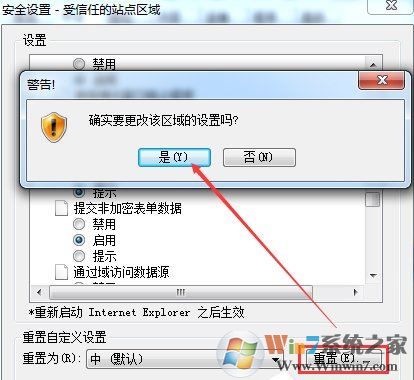
8、最后,在Internet选项对话框里,点击确定就可以了,如下图所示:
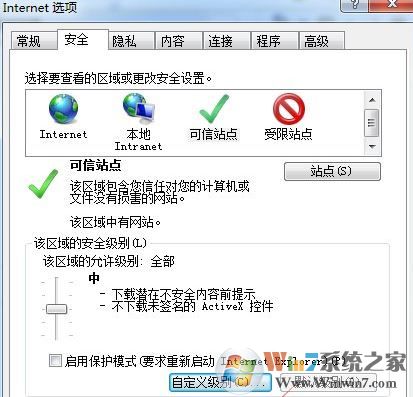
以上就是windows7旗舰版网页提示试图打开受信任站点的解决方法了,我们只要对ie浏览器受信任站点进行重置即可解决此问题了。